Mengenal Kode Error Printer Canon dan Cara mengatasi serta Memperbaiki Kode Error Printer Canon MG2500, IP2770, Pixma MP285, MP287. Mencetak file pada printer memang sudah menjadi hal yang wajar saat ini, bahkan kamu bisa memiliki printer berapa pun yang kamu mau. Printer sekarang bukan hal yang asing lagi dan menggunakan alat satu ini bisa membantu kamu menyelesaikan berbagai macam pekerjaan.
Tapi, nggak semua printer bisa membantu kamu kadang printer juga mengalami masalah. Sama halnya dengan perangkat lainnya, kadang juga bisa mengalami kendala saat dipakai. Kalau kamu mengalami masalah saat mencetak dokumen pada printer, maka kamu harus tau apa yang menyebabkan masalah tersebut. Pada printer kerusakan bisa dilihat ketika muncul kode-kode error.
Namun, kode-kode error pada masing-masing merek printer itu nggak sama, jadi sebelumnya kamu harus tau apa merek dan tipe printer yang kamu gunakan. Jika kamu menggunakan printer Canon, maka kamu harus mengetahui beberapa kode error yang bisa membantu kamu mengatasi masalah. Kode-kode tersebut bisa membantu kamu menemukan titik permasalahandari printer Canon sebelum memperbaikinya.
Cara memperbaiki kerusakan Printer Canon dengan Kode Error yang ditampilkan di Printer Canon tersebut seperti Printer Out Of Paper, Paper Jammed, The Ink Has Run Out. Kode Eror kesalahan pada Printer Canon biasanya ditampilkan pada LED di Printer Canon.
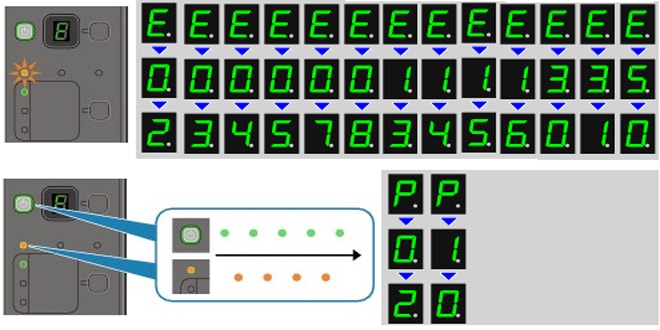
Ketika terjadi kesalahan pada Printer Canon maka lampu alarm akan menyala kuning dan akan menimbulkan Huruf E untuk Error disertai kode kesalahan seperti E 02, E05, E 08 dan lainnya atau juga disertai Huruf P untuk power disertai Kode kesalahan seperti P 02, P10. Maka setelah ditampilkan kode kesalahan pada LED maka segeralah periksa Kode Kesalahan pada Printer Canon tersebut.
Cara Memperbaiki dan Mengatasi masalah Kode Error Printer Canon MP285 dan MP287
|
No |
Kode Eror |
Penyebab |
Cara Mengatasi |
|
1 |
Kode Eror E02 |
Printer is Out of Paper, kertas tidak masuk dengan baik |
|
|
2 |
Kode Error E03 |
Paper Jammed, Kertas Macet |
|
|
3 |
Kode Error E04 |
The FINE Cartridge cannot be recognized, Catridge canon MP287 tidak terpasang dengan baik |
|
|
4 |
Kode Error E05
|
The FINE Cartridge cannot be recognized, Catridge tidak terpasang lengkap, atau ada salah satu yang rusak |
|
|
5 |
Kode Error E07 |
The FINE Cartridge is not installed in the correct position, Cartridge tidak dipasang dalam posisi yang benar |
|
|
6 |
Kode Error E08 |
Ink absorber is almost full, Ink Absorber hampir penuh |
|
|
7 |
E13 dan E16 |
Ink has run out |
|
|
8 |
Kode Error P02
|
Catridge error |
|
|
9 |
Kode Error P03 |
Line feed error |
|
|
10 |
Kode Error P05 |
ASF sensor error |
|
|
11 |
Kode Error P06
|
Internal temperature error (panas berlebihan) |
|
|
12 |
Kode Error P07 |
Ink absorber full |
|
|
13 |
Kode Error P08 |
Print head temperature rise error (head terlalu panas, melebihi batas) |
|
|
14 |
Kode Error P09 |
EEPROM error |
|
|
15 |
Kode Error P15
|
USB VBUS over current |
|
|
16 |
Kode Error P20
|
Other hardware error |
|
|
17 |
Kode Error P22 |
Scanner error (Scanernya tidak berfungsi) |
|
Cara Memperbaiki Kode Error Printer Canon IP2770
|
No |
Kode Eror |
Penyebab |
Cara Mengatasi |
|
1 |
3x blink Orange 1x hijau |
Terdapat kotoran pada bagian dekat roller , bisa juga karena mekanik yang rusak. |
Silahkan bongkar printer ( jika sudah tidak bergaransi , kalau masih bawa saja ke service center tempat Anda membelli printer ) cek apakah ada benda asing yang menyumbat, perbaiki atau ganti mekanik. |
|
2 |
4x blink Orange 1x hijau |
Wante Ink Pad Full |
Reset Printer pake software |
|
3 |
5x Blink Orange 1x Hijau |
Cartridge Hitam atau Warna yang Rusak |
Cek cartridgenya , bersihkan chip cartridge pake tisu mungkin kotor terkena tinta yang menyebabkan tidak konek , Bersihkan dulu chip cartridge dengan tisu basah lalu keringkan dengan tisu kering, kalau tetap g bisa , ganti cartidge. |
|
4 |
7x Blink Orange 1x hijau |
Cartridge yang Warna Rusak/ mati |
Ganti Cartridge Warna |
|
5 |
7x blink Orange dan hijau secara bergantian |
Waste Ink Pad Full , Ink Absorber Full |
Pertama untuk printer yang tidak diinfus / diinfus tp tidak diberi pembuangan , bersihkan busa penyerap tinta pada bagian bawah printer / bisa juga diganti , lalu reset printer menggunakan software resetter. |
|
6 |
8x Blink Orange 1x Hijau |
Ink tank full |
Reset printer menggunakan software resetter |
|
7 |
13x / 16x blink Orange 1x hijau |
Cartridge tidak terpasang dengan baik , pada saat nge print muncul gambar cartridge seperti terlepas ke atas pada layar monitor anda. |
Tekan dan Tahan Tombol Resume ( di bawah tombol power ) kurang lebih 10 detik. |
|
8 |
14x / 15x Blink Orange 1x Hijau |
Cartridge Hitam Rusak, chip cartridge atau mati. |
Bersihkan dulu chip cartridge dengan tisu basah lalu keringkan dengan tisu kering, jika masih tidak bisa baru Ganti Cartridge Hitam. |
Cara Mengatasi Kode Error Printer Canon MG2500
|
No |
Kode Eror |
Penyebab |
Cara Mengatasi |
|
1 |
Jumlah berkedip 2 dan kode eror 1000 |
Tidak ada kertas di tray belakang | Masukan kertas dan tekan tombol reset |
|
2 |
Jumlah berkedip 3 dan kode eror 1203 |
Penyebab Penutup dibuka saat pencetakan sedang berlangsung |
Silakan tutup penutup printer |
|
3 |
Jumlah berkedip 3 dan kode eror 1300 |
Kertas macet di dalam slot keluaran |
Matikan dulu printer, tarik kertas yang macet, hidupkan kembali |
|
4 |
Jumlah berkedip 4 dan kode eror 1687, 1401,1403,1485
|
Catridge tidak terpasang dengan benar |
Matikan printer, lepas katrit dan pasang kembali dengan benar, jika masih tetap seprti ini coba tekan tombol reset kurang lebih selama 5 detik |
|
5 |
Jumlah berkedip 8 dan kode eror 1700,1701 |
Tinta absorber hampir penuh |
Lakukan reset dengan software resetter canon |
|
6 |
Jumlah berkedip 9 dan kode eror 11890 |
Selotip pelindung dudukan melekat belum di copot |
Lepaskan solatip pelindung |
|
7 |
Jumlah berkedip 13 dan kode eror 1686 |
Tinta Habis |
Silakan isi ulang (refil) tinta printer anda
|
|
8 |
Jumlah berkedip 14 dan kode eror 1684
|
Catridge tidak dapat dikenali |
Coba tekan tombol reset kurang lebih 5 detik, jika gagal silakan anda ganti dengan Catridge yang kompatibel dengan canon MG2500
|
Kalau kamu sudah memahami beberapa kode error di atas, kamu bisa lebih mudah memperbaiki printer Canon jika terjadi kerusakan. Jika sudah mengikuti cara mudah mengatasi dan memperbaiki kode error Printer Canon MG2500, IP2770, MP285 dan MP287 tetatp masih belum bisa, silahkan bawa Printer kamu ke tukang service printer berpengalaman yang ada di kota kamu.
 Blog DimensiData Informasi Teknologi Komputer dan Gadget Terbaru
Blog DimensiData Informasi Teknologi Komputer dan Gadget Terbaru

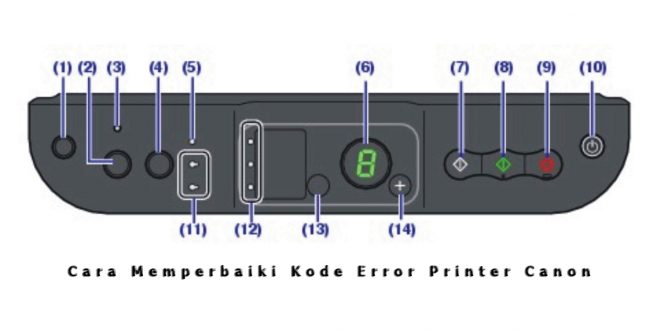







Gan, pernah memperbaiki printer bluetooth mini yang untuk kasir gak??
terima kasih sekali atas bantuan semoga usaha lancar dan barokah